Bagaimana cara mengetahui Windows yang saya miliki?
Untuk tahu apa Windows yang Anda miliki di komputer Anda, Anda harus tahu bahwa Microsoft Windows adalah sistem operasi, yaitu, serangkaian program yang memungkinkan administrasi sumber daya komputer. Menjadi sebuah sistem, itu mulai bekerja ketika peralatan dihidupkan, untuk mengelola perangkat keras dari tingkat dasar.
Untuk mengetahui versi Windows yang telah kami instal dalam peralatan, bagi banyak pengguna adalah sesuatu yang tanpa keraguan sedikit relevan, tetapi kita harus memahami bahwa ada risiko tertentu ketika menggunakan versi Windows lama..

Saat menggunakan versi yang lebih lama, kami membuka diri terhadap kerentanan yang telah dikendalikan di versi paling modern. Itu bukan hanya masalah, ketika versi Windows tidak lagi dilayani (Microsoft tidak lagi mendukung versi itu) kami tidak dapat mengadvokasi bantuan ke situs web resmi.
Selain itu, ada beberapa ketidaksesuaian dalam aplikasi, dan ini terjadi di antara versi yang berbeda. Perlu dicatat bahwa teknologi baru selalu dimaksudkan untuk digunakan dalam sistem operasi paling modern, jadi di sini kami akan menjelaskan cara mengetahui versi Windows yang Anda miliki.
Ikuti langkah-langkah ini untuk mengetahui informasi sistem operasi yang dimiliki komputer Anda. Mari kita mulai!
Indeks
- 1 Cara termudah
- 2 Apakah ada cara lain yang tidak terlalu membosankan?
- 2.1 Windows 2.0 dan Windows 3.0
- 2.2 Windows 1995 "Chicago"
- 2.3 Windows 2000 (Edisi Milenium)
- 2.4 Windows XP, Nama: "eXPerience".
- 2.5 Windows Vista
- 2.6 Windows 7 (Tujuh)
- 2.7 Windows 8 / Windows 10
- 3 Referensi
Cara termudah
1- Buka menu Windows utama dengan mengklik ikon Start. Kami juga dapat mengaksesnya dengan menekan tombol command prompt.

2- Setelah ini selesai, kita dapat menulis langsung di browser "komputer" atau "Tentang PC Anda". Setelah menulis salah satu dari dua kata itu kami menekan ENTER.

3 - Di bagian atas layar, ini menunjukkan tingkat perlindungan dan pengawasan di mana komputer Anda berada. Informasi ini penting untuk mengetahui apakah antivirus Anda berfungsi dengan baik, seperti firewall yang melindungi ketika kita menjelajahi Internet, antara lain.

4- Di bagian tengah layar: "Spesifikasi perangkat". Kita akan melihat informasi penting dari komputer, Nama Perangkat, Prosesor, RAM yang Terpasang, Pengidentifikasi Perangkat, ID Produk dan Jenis Sistem.
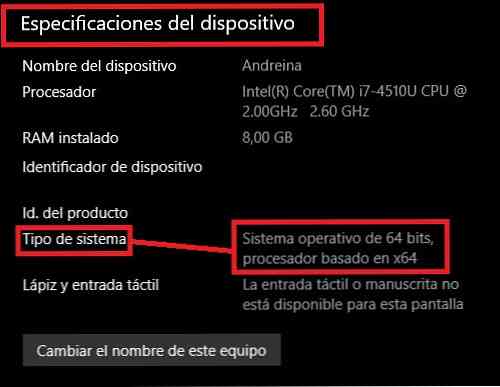
5-Di bagian bawah halaman adalah: "Spesifikasi Windows". Di sini kita akan menemukan:
-"Edisi". Pada titik ini Anda dapat melihat dengan jelas apa Windows yang Anda miliki di komputer.
-"Versi"
-"Installed the": adalah tanggal di mana Windows diinstal
-"Versi sistem operasi". Anda dapat mengunjungi situs web Microsoft resmi dan melihat apakah versi Anda diperbarui.

Kami telah mencapainya! Kita sudah tahu Windows apa yang kita miliki di komputer.
Apakah ada cara lain yang tidak terlalu membosankan?
Jawabannya adalah, Ya! Ya, Anda dapat mengetahui bahwa Windows yang Anda miliki cukup dengan melihat gaya dan karakteristik layar beranda Anda.
Windows 2.0 dan Windows 3.0
Pada tahun 1987 Microsoft meluncurkan Windows 2.0, versi pertama yang menyertakan panel kontrol dan ikon akun di desktop. Untuk pertama kalinya, jendela aplikasi bisa saling tumpang tindih. Konfigurasi windows yang disajikan sistem ini akan bertahan bahkan dengan pengenalan Windows 3.1
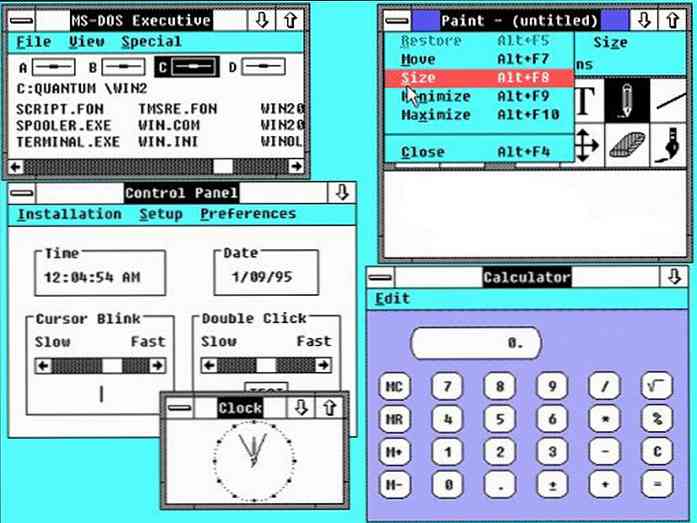
Windows 1995 "Chicago"
Versi ini adalah yang pertama untuk memasukkan taskbar dan tombol Start, yang terus dimasukkan dalam versi Windows yang lebih baru dan untuk beralih dari menggunakan arsitektur multitasking kooperatif 16-bit menjadi menggunakan arsitektur multitasking 32-bit eksklusif..

Windows 2000 (Edisi Milenium)
Dirancang untuk memberikan kemudahan penggunaan bagi pengguna biasa, tanpa keterampilan komputer. Selain itu, Microsoft juga meningkatkan antarmuka grafisnya dengan beberapa fitur seperti desktop yang lebih bersih dan mudah diakses.

Windows XP, Nama: "eXPerience".
Windows ini menghadirkan peningkatan dalam stabilitas dan efisiensi. Itu memiliki antarmuka grafis yang jauh lebih menarik untuk pengguna rata-rata, yang berarti perubahan Microsoft dipromosikan untuk penggunaan yang lebih mudah. Kami akan melihat bahwa warnanya lebih mencolok dari versi sebelumnya.

Windows Vista
Sekarang bilah tugas berwarna hitam dan ikon di desktop memiliki transparansi lebih, memberikan sentuhan serbaguna ke desktop.

Windows 7 (Tujuh)
Perbedaan utama dengan Windows ini, adalah bahwa taskbar defaultnya telah dirancang sebelumnya sehingga meniru desktop, dengan cara ini memberikan tampilan yang terintegrasi. Dan kami dapat menghargai bahwa gaya menu menjadi lebih menarik dan cerah bagi pengguna.

Windows 8 / Windows 10
Desain yang disajikan oleh Sistem Operasi baru ini tunduk pada pertumbuhan Smartphone yang belum pernah terjadi sebelumnya dalam beberapa tahun terakhir.
Termasuk dalam daftar aplikasi yang dirancang sebelumnya, ada satu dengan fungsi "toko aplikasi" (store).

Referensi
- Computer Hope (2018). Riwayat Microsoft Windows. Dipulihkan dari computerhope.com.
- Tim Microsoft (2017). Sistem operasi Windows manakah yang saya jalankan? Diperoleh dari support.microsoft.com.
- Tim Microsoft (2017). Cari informasi sistem operasi di Windows. Diperoleh dari support.microsoft.com.
- Tim Microsoft. Windows Dipulihkan dari microsoft.com.
- Tips Windows 10. Diperoleh dari blogs.windows.com.
- Microsoft Windows. Diambil dari es.wikipedia.org.


